Einleitung
Die Möglichkeit, den Bildschirm deines Handys auf deinem Laptop zu spiegeln, kann sehr nützlich sein. Ob für berufliche Präsentationen, zum Streamen von Medien oder zur besseren Übersichtlichkeit bei der Arbeit - die Bildschirmspiegelung bietet viele Vorteile. In diesem Artikel erfährst du, wie du diese Funktionen auf einfache Weise nutzen kannst.

Warum sollte man sein Handy auf den Laptop spiegeln?
Es gibt zahlreiche Gründe, warum es sinnvoll ist, den Handybildschirm auf den Laptop zu spiegeln.
Vorteile der Bildschirmspiegelung
- Größerer Bildschirm: Präsentationen und Multimedia-Inhalte wirken auf einem größeren Bildschirm besser.
- Einfache Bedienung: Die Steuerung und Verwaltung von Inhalten wird komfortabler.
- Mehr Produktivität: Ideal für Multitasking, da du mehrere Anwendungen gleichzeitig nutzen kannst.
Arbeitsproduktivität steigern
Durch das Spiegeln des Handys auf den Laptop kann die Arbeitsproduktivität deutlich gesteigert werden. Du kannst Dokumente und E-Mails leichter lesen und bearbeiten, was besonders bei der Arbeit von Vorteil ist. Zudem kannst du dein Mobilgerät als zweiten Bildschirm verwenden, um mehrere Aufgaben effizient zu erledigen.
Multimedia-Inhalte teilen
Die gemeinsame Nutzung von Multimedia-Inhalten wie Fotos, Videos und Musik wird durch die Bildschirmspiegelung erheblich erleichtert. Du kannst Präsentationen oder Videos ohne zusätzliche Geräte direkt von deinem Handy auf deinem Laptop abspielen und mit anderen teilen.

Voraussetzungen für die Bildschirmspiegelung
Bevor du mit der Bildschirmspiegelung beginnst, solltest du sicherstellen, dass du über die notwendige Ausrüstung und Software verfügst.
Hardware-Anforderungen
Um das Handy auf den Laptop zu spiegeln, benötigst du:
- Ein Smartphone (Android oder iOS)
- Einen Laptop (Windows oder Mac)
- Ein USB-Kabel (für die kabelgebundene Verbindung)
- Stabile WLAN-Verbindung (für die drahtlose Verbindung)
Notwendige Apps und Software
Verschiedene Apps und Softwareprogramme können dir bei der Bildschirmspiegelung helfen. Hier sind einige beliebte Optionen:
- ApowerMirror: Unterstützt sowohl USB- als auch WLAN-Verbindungen.
- AirDroid: Ideal für die drahtlose Verbindung und Verwaltung von Dateien.
- Vysor: Einfaches Spiegeln per USB-Kabel.
- TeamViewer: Remote-Desktop-Anwendung für professionelle Nutzung.
Methode 1: Spiegelung via USB-Kabel
Eine der zuverlässigsten Methoden, um den Handybildschirm auf den Laptop zu spiegeln, ist die Verbindung über ein USB-Kabel. Diese Methode bietet eine stabile und schnelle Verbindung, die sich besonders für Präsentationen und Multitasking eignet.
Schritt-für-Schritt Anleitung
- Verbinden: Schließe dein Smartphone mit einem USB-Kabel an deinen Laptop an.
- Software starten: Öffne die Spiegelungssoftware (z.B. ApowerMirror oder Vysor) auf deinem Laptop.
- USB-Debugging aktivieren: Aktiviere das USB-Debugging in den Entwickleroptionen deines Smartphones.
- Spiegelung starten: Folge den Anweisungen in der Software, um die Bildschirmspiegelung zu starten.
Verbindungsherstellung
Gute USB-Kabel sind entscheidend für eine stabile Verbindung. Achte darauf, dass das Kabel in einwandfreiem Zustand ist und die Datenübertragung unterstützt. Bei der ersten Verbindung kann es sein, dass du Treiber installieren musst.
Software-Installation und Einstellungen
Nach der Installation der Spiegelungssoftware können je nach Anwendung zusätzliche Einstellungen nötig sein. Diese können das Kalibrieren des Bildschirms oder das Anpassen der Auflösung umfassen.
Methode 2: Spiegelung via WLAN
Die drahtlose Bildschirmspiegelung bietet Flexibilität und Bewegungsfreiheit, ohne dass Kabel im Weg sind. Diese Methode ist besonders nützlich, wenn du dein Handy frei bewegen möchtest oder wenn das Verbinden über USB nicht möglich ist.
Verbindung über WLAN einrichten
- Gleiches Netzwerk: Stelle sicher, dass sowohl dein Handy als auch dein Laptop mit demselben WLAN-Netzwerk verbunden sind.
- Software starten: Öffne die gewünschte Spiegelungssoftware (z.B. ApowerMirror oder AirDroid) auf beiden Geräten.
- QR-Code scannen: Scanne den auf dem Laptop angezeigten QR-Code mit deinem Handy oder gib den angezeigten Verbindungscode ein.
- Spiegelung starten: Bestätige die Verbindung und beginne mit der Bildschirmspiegelung.
Nutzung von Drittanbieter-Apps
Es gibt viele Apps, die speziell für die Bildschirmspiegelung entwickelt wurden. Einige der besten Optionen sind:
- ApowerMirror: Mit vielen Funktionen für USB und WLAN.
- AirDroid: Besonders hilfreich für Dateiübertragungen und -verwaltung.
- LetsView: Kostenlos und einfach zu bedienen, ohne Werbung.
Tipps zur Verbesserung der Verbindungsqualität
Eine stabile WLAN-Verbindung ist entscheidend für eine gute Qualität der Bildschirmspiegelung.
- Router-Position: Stelle deinen Router zentral auf, um das Signal zu verbessern.
- Verbindung prüfen: Sorge dafür, dass keine weiteren Anwendungen die Bandbreite beanspruchen.
- WLAN-Kanal wechseln: Wechsle auf einen weniger überlasteten WLAN-Kanal.
Häufige Probleme und Lösungen
Probleme und Schwierigkeiten können bei der Bildschirmspiegelung gelegentlich auftreten. Hier sind einige Lösungen:
Verbindungsprobleme beheben
- USB-Kabel prüfen: Verwende ein hochwertiges Kabel und probiere verschiedene Ports aus.
- WLAN-Optimierung: Stelle sicher, dass beide Geräte eine starke WLAN-Verbindung haben.
Bild- und Tonqualität optimieren
- Einstellungen anpassen: Passe die Auflösung und Qualität in den Spiegelungseinstellungen an.
- Geräte-Updates: Sorge dafür, dass sowohl Handy als auch Laptop auf dem neuesten Stand sind.
Sicherheitsbedenken
- Verschlüsselungsoptionen: Nutze Anwendungen, die Verschlüsselung bieten.
- Sichere Verbindungen: Stelle sicher, dass die Verbindung nur auf vertrauenswürdigen Netzwerken erfolgt.
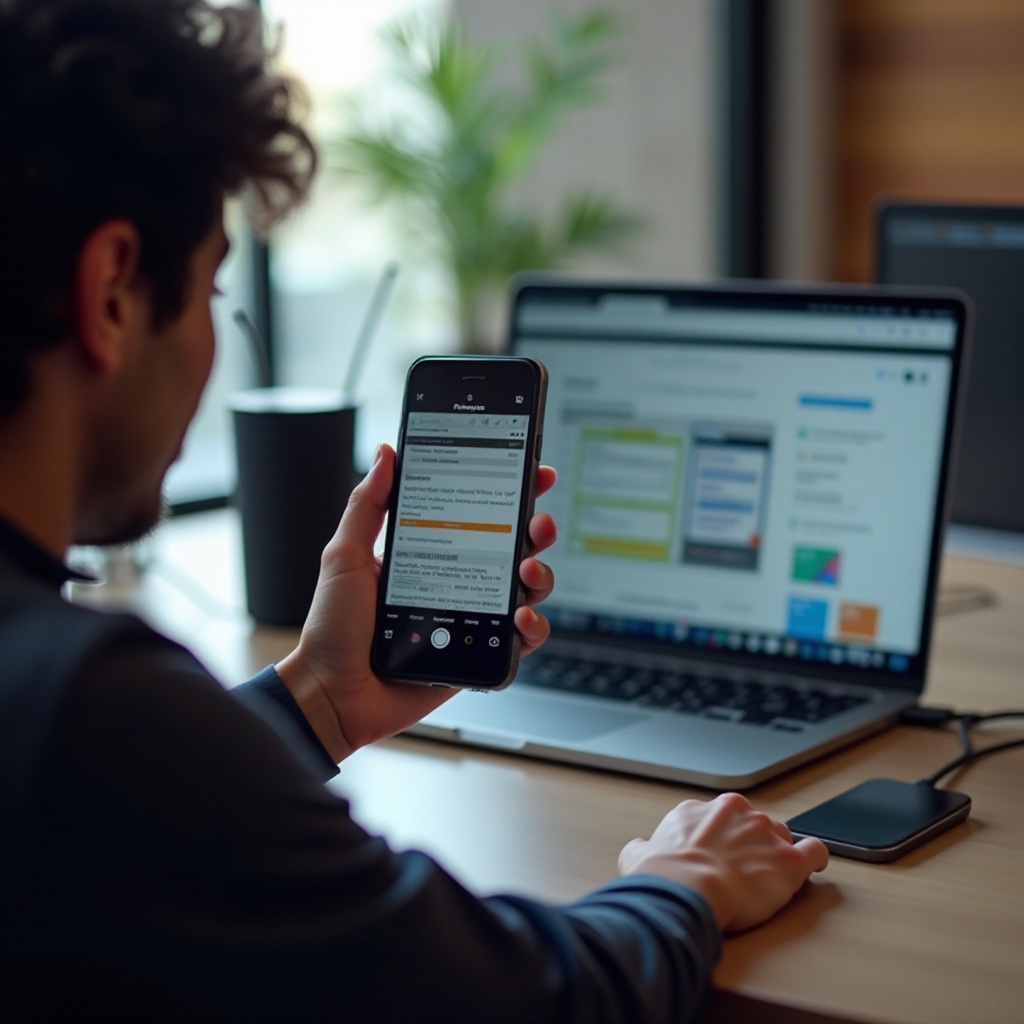
Fazit
Die Bildschirmspiegelung vom Handy auf den Laptop bietet vielfältige Anwendungsmöglichkeiten, die sowohl im privaten als auch im beruflichen Umfeld Vorteile bringen. Mit der richtigen Ausrüstung und den geeigneten Apps gelingt die Einrichtung schnell und einfach.
Häufig gestellte Fragen
Ist es sicher, mein Handy auf den Laptop zu spiegeln?
Ja, unter Verwendung vertrauenswürdiger Apps und Software sowie sicherer Verbindungen ist die Bildschirmspiegelung sicher. Achte darauf, nur in vertrauenswürdigen Netzwerken zu spiegeln.
Welche Methode ist die beste für Präsentationen?
Für Präsentationen ist die WLAN-Methode am besten geeignet, da sie Bewegungsfreiheit bietet. Nutze Apps wie ApowerMirror oder LetsView für eine hohe Qualität.
Kann ich mein Bildschirm auch über Bluetooth spiegeln?
Nein, Bluetooth bietet nicht genügend Bandbreite und Stabilität für eine flüssige Bildschirmspiegelung. Es ist besser, USB oder WLAN zu verwenden.
